Хотя многие из нас по-прежнему полагаются на сторонние источники для загрузки приложений, Mac App Store прошел довольно долгий путь. Теперь вы найдете все больше и больше приложений, доступных для вашего iPhone и iPad на Mac. И мы говорим не только о платных приложениях. Apple проделала замечательную работу по подбору уникального контента на разные темы, выделив при этом некоторые приложения, о которых вы никогда раньше не слышали.
Содержание
- Связанное Чтение
-
Как скачать бесплатные приложения в Mac App Store без пароля
- Похожие сообщения:
Связанное Чтение
- 5 способов исправить ситуацию, когда ваш Apple ID не использовался в iTunes или App Store (appletoolbox.com)
- Покупайте приложения для MacOS и iOS вместе в App Store — AppleToolBox
- Как переустановить Pages для Mac — AppleToolBox
- Лучшие приложения для письма для Mac [2022] — AppleToolBox
- Все способы переустановки macOS на Mac — AppleToolBox
Одна из причин, по которой мы привыкли полагаться на сторонние источники для загрузки приложений, заключается в том, что Apple брала на себя часть. Это вытянет деньги из карманов разработчика, даже если это окажется более простым методом, чем предлагать приложение через веб-сайт. Тем не менее, есть немало отличных приложений, которые вы можете загрузить из Mac App Store, не заплатив ни копейки.
Как скачать бесплатные приложения в Mac App Store без пароля
Одно из разочарований, когда дело доходит до Mac App Store, заключается в том, что ваш компьютер продолжает предлагать вам всякий раз, когда вы загружаете приложение. Неважно, бесплатное это приложение или платное, Mac App Store все равно предложит вам ввести пароль. Это имеет больше смысла, когда вы на самом деле покупаете платное приложение, но очень раздражает, когда приложение просто бесплатное.
К счастью, есть способ загрузить бесплатные приложения в Mac App Store без необходимости вводить пароль. Вот как это сделать:
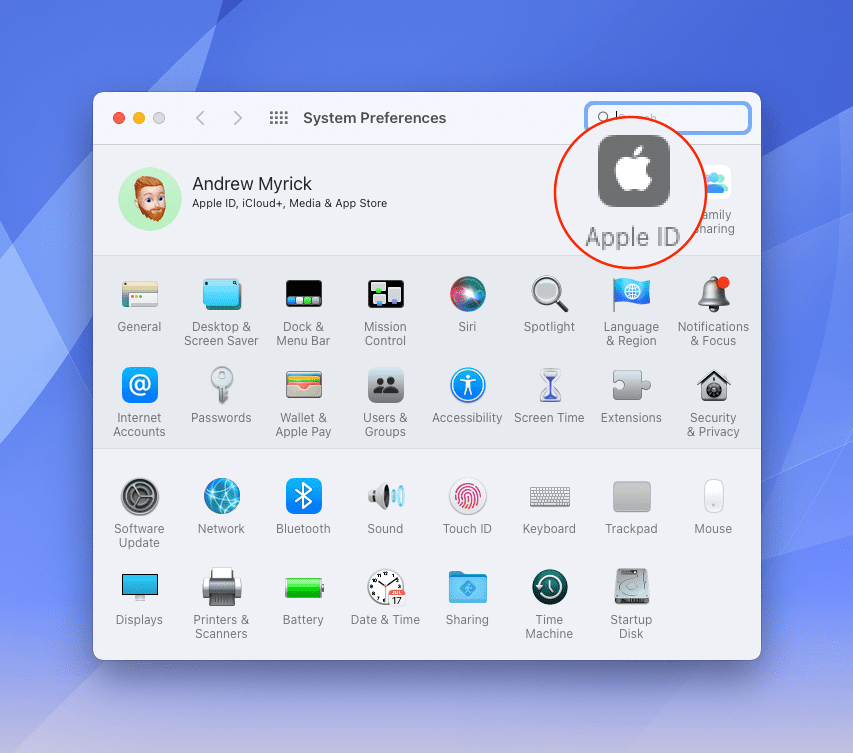
- Открыть Системные настройки приложение на вашем Mac.
- Нажмите идентификатор Apple ID в верхнем разделе.
- На боковой панели нажмите Медиа и покупки.
- Под Бесплатные загрузки, Выбрать Никогда не требовать.
- Введите свой пароль Apple ID, если будет предложено.
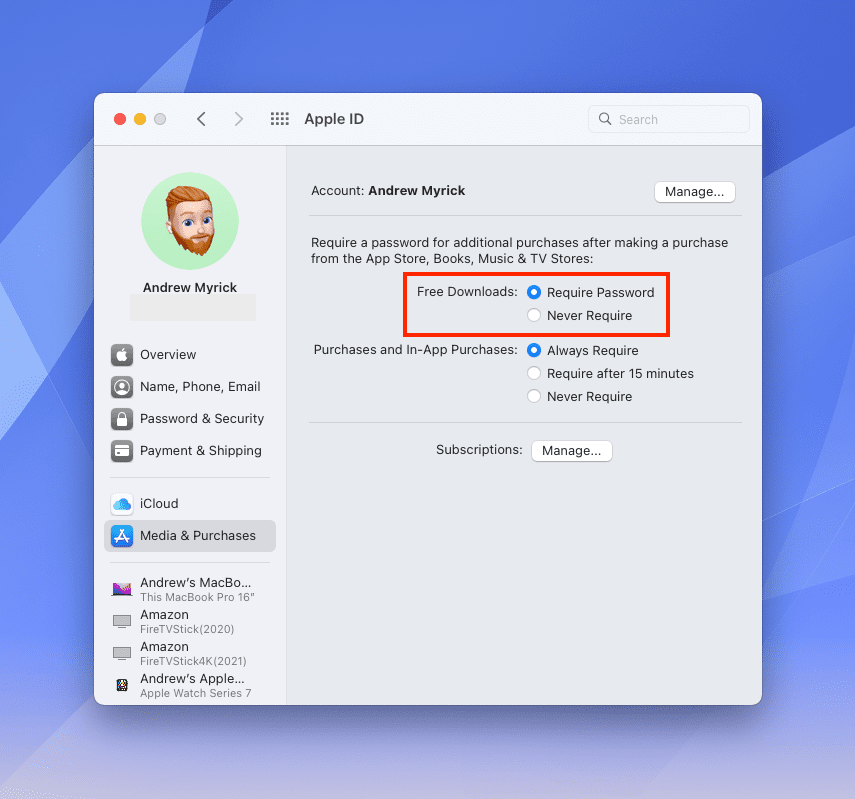
В дальнейшем вам не нужно будет снова вводить пароль при попытке загрузить бесплатное приложение. Конечно, вам все равно придется это сделать, если вы пытаетесь загрузить платное приложение, но, по крайней мере, в противном случае вы будете чувствовать себя спокойно.
Вы можете сделать процесс установки еще проще, если у вас есть Mac с Touch ID. Это по-прежнему обеспечивает дополнительный уровень безопасности, в отличие от возможности просто загрузить любое бесплатное приложение. После включения этой функции вы сможете просто использовать датчик Touch ID для аутентификации при загрузке приложения. Вот как вы можете загружать бесплатные приложения из Mac App Store с помощью Touch ID:
- Открыть Системные настройки приложение на вашем Mac.
- Нажмите идентификатор Apple ID в верхнем разделе.
- На боковой панели нажмите Медиа и покупки.
- Под Бесплатные загрузки, Выбрать Никогда не требовать.
- Установите флажок рядом с Используйте Touch ID для покупок.
- При появлении запроса введите свой пароль Apple ID.
Важно убедиться, что Никогда не требовать параметр выбран до включения Touch ID. Это гарантирует, что вам по-прежнему не нужно будет вводить пароль, и вместо этого вы сможете использовать Touch ID при загрузке даже бесплатных приложений.
Эндрю — независимый писатель с восточного побережья США.
На протяжении многих лет он писал для различных сайтов, включая iMore, Android Central, Phandroid и некоторых других. Теперь он целыми днями работает в компании HVAC, а по ночам подрабатывает писателем-фрилансером.